Windows 提供了多種功能來個性化您的計算機,包括添加屏幕保護程序的功能。但是,許多用戶報告了一個問題,即他們的屏幕保護程序選項變灰了。這個問題可能會令人沮喪,因為它會阻止您激活首選的屏幕保護程序。
在本文中,我們將了解如何修復 Windows 11 中顯示為灰色的屏幕保護程序設置。那麼,讓我們開始吧。
在本文中,我們將了解如何修復屏幕保護程序設置在 Windows 11 中變灰。 p>
1。配置屏幕保護程序策略
“啟用屏幕保護程序”是一項重要策略,可讓您更改 Windows PC 上的屏幕保護程序。如果您錯誤地禁用了此策略,您將無法更改屏幕保護程序並面臨各種問題,包括手頭的問題。
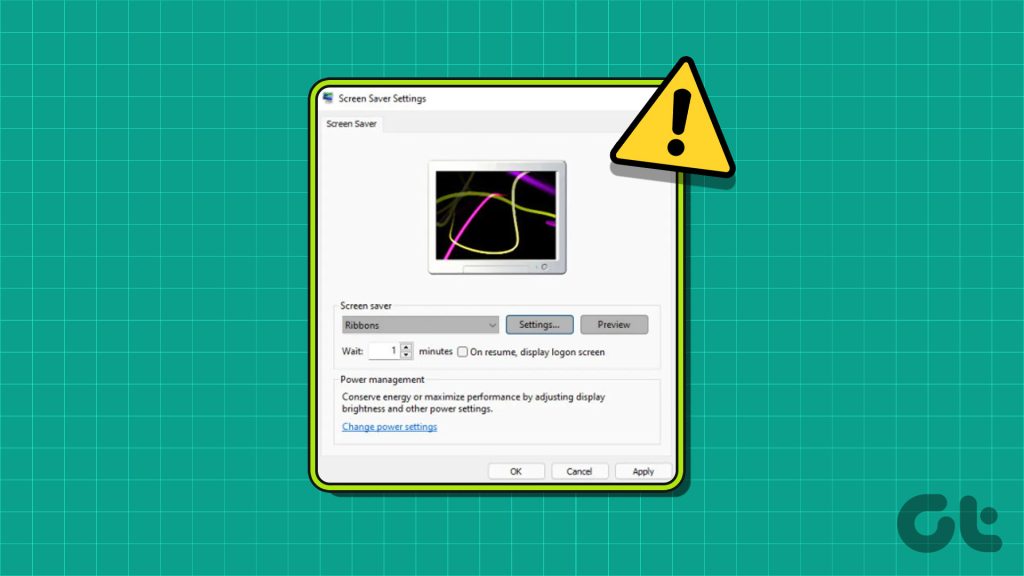
您必須從本地組策略編輯器啟用此策略才能解決問題。操作方法如下:
注意:本地組策略編輯器僅適用於 Windows 專業版、企業版和教育版。當您嘗試在 Windows Home 上訪問它時,您會遇到“gpedit.msc 丟失錯誤”。幸運的是,很容易消除此錯誤並在 Windows Home 上訪問組策略編輯器。查看我們關於修復 gpedit.msc 丟失錯誤的指南以了解如何執行此操作。
第 1 步:按 Windows + R 鍵盤快捷鍵打開運行工具。
第 1 步:按 Windows + R 鍵盤快捷鍵打開運行工具。
p>
第 2 步:在搜索欄中鍵入 gpedit.msc,然後單擊確定。
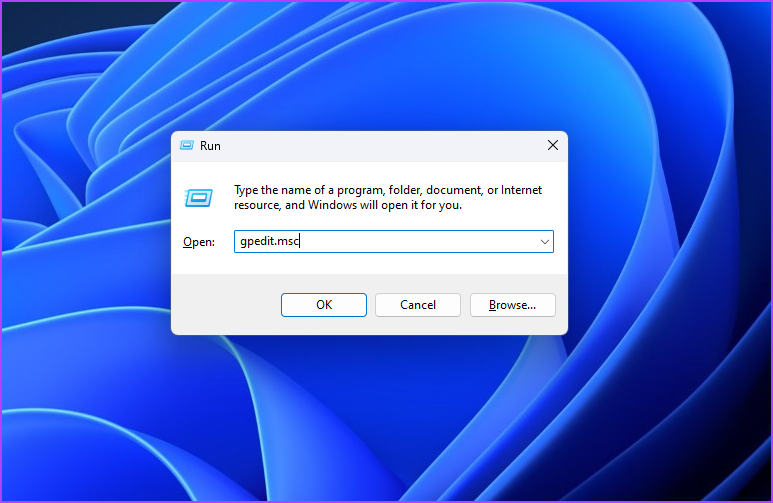
第 3 步:在本地組策略編輯器中,導航至以下位置:
用戶配置 >管理模板 > 控制面板 > 個性化
第 4 步:雙擊右側窗格中的“啟用屏幕保護程序”策略。
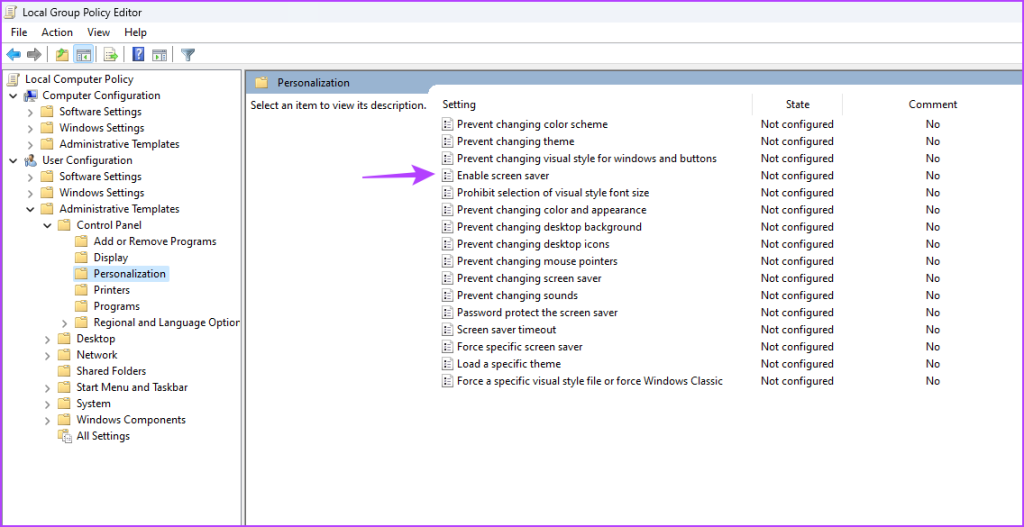
第 5 步:選擇啟用選項。然後,單擊“應用”和“確定”按鈕。
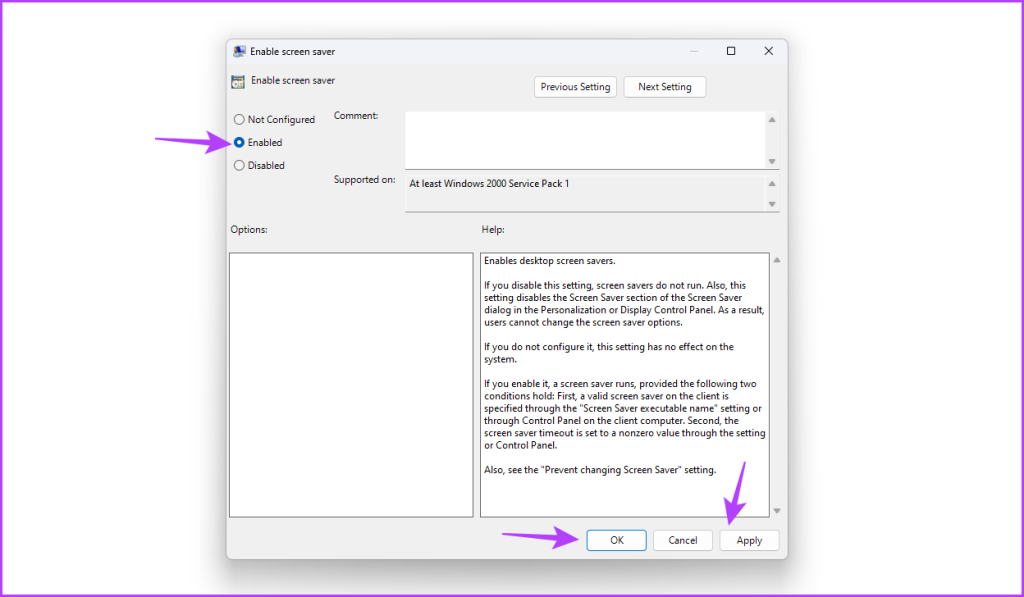
2.編輯註冊表
如果屏幕保護程序選項在 Windows 中顯示為灰色,則註冊表編輯不正確可能會導致問題。您必須訪問註冊表編輯器並正確編輯某些項才能解決問題。
注意:在執行以下步驟之前,請確保創建還原點並返回上註冊表。這樣,即使在編輯註冊表時出現問題,您的數據和設置也將是安全的。
第 1 步:按 Windows + R 鍵盤快捷鍵打開“運行”工具,在搜索欄中輸入 regedit,然後單擊確定。
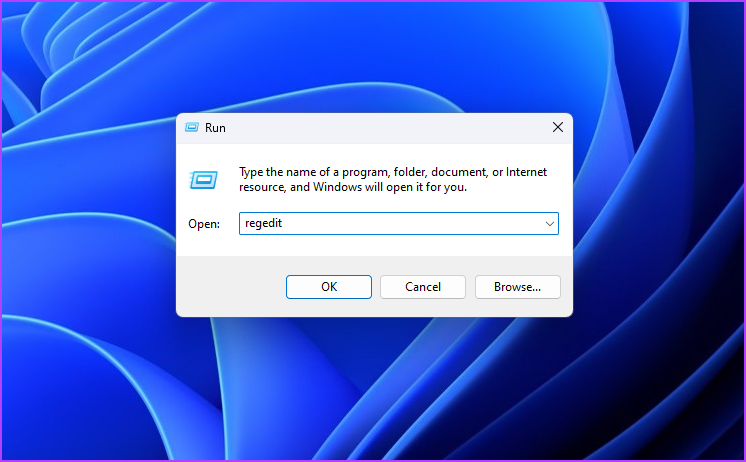
第 2 步: 在註冊表編輯器中,導航到以下位置:
HKEY_CURRENT_USER\Software\Policies\Microsoft\Windows\Control Panel\Desktop
第 3 步: 右鍵單擊 ScreenSaveActive 字符串值並選擇刪除。
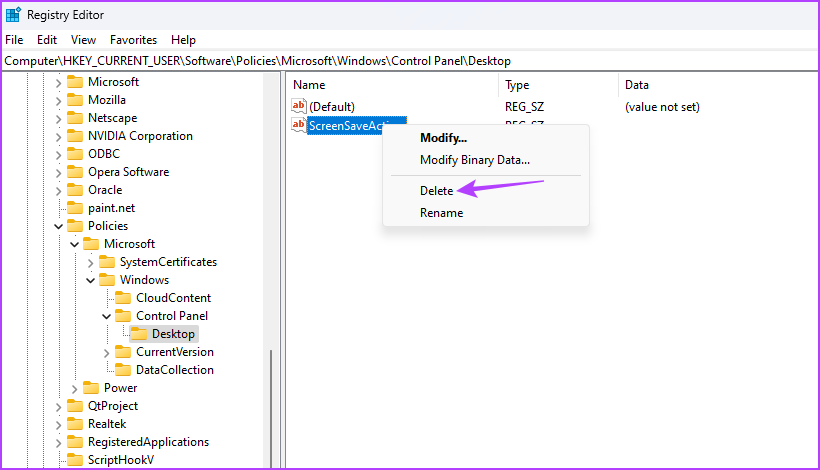
第 4 步:單擊是確認您的選擇。
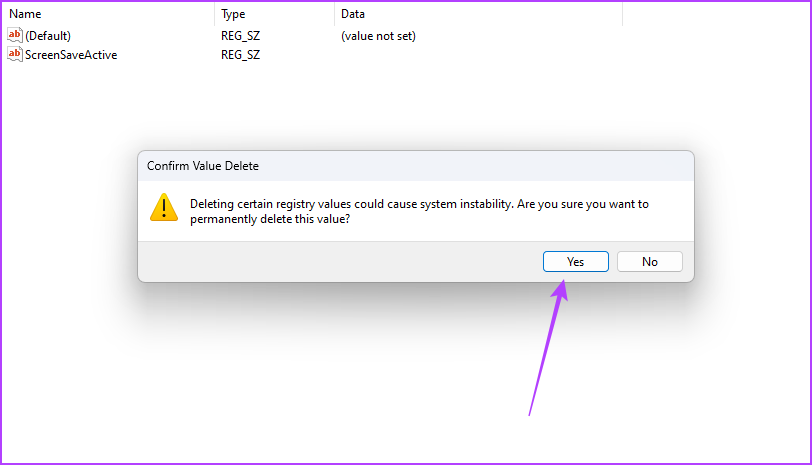
同樣,刪除以下字符串值(如果在同一位置可用):
ScreenSaverIsSecure ScreenSaveTimeout SCRNSAVE.EXE
3。修改電源計劃
Windows 自帶省電模式,可以自動暫停一些任務來限制功耗。通常,此功能運行良好,但有時啟用省電模式最終會使屏幕保護程序設置變灰。
要解決此問題,您必須修改電源計劃設置。按照以下步驟操作:
第 1 步:按 Windows 鍵打開“開始”菜單。
第 2 步:在搜索欄中鍵入“編輯電源計劃”,然後從右側窗格中選擇“打開”。
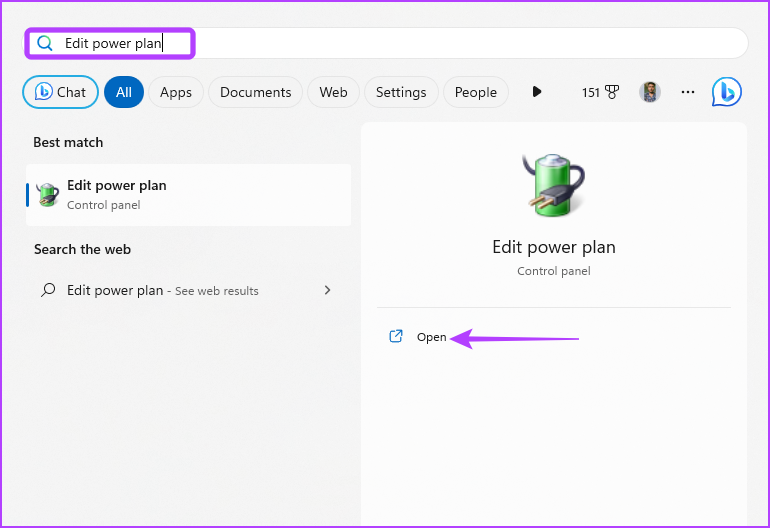
第 3 步: 點擊“更改高級電源設置”選項。
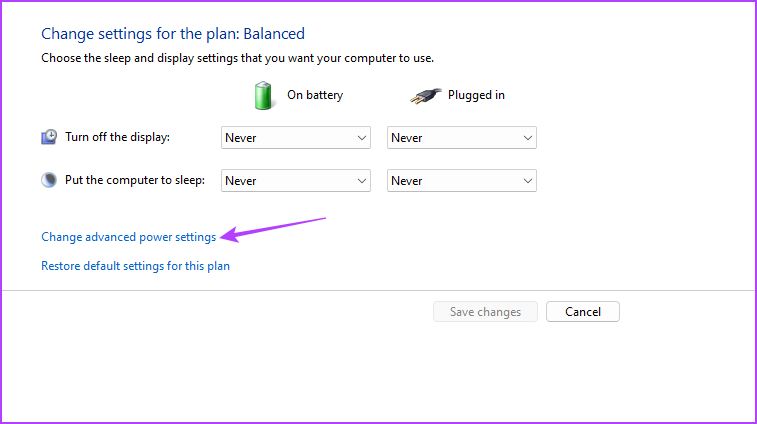
第四步:在裁剪的電源選項窗口向上,雙擊 Display 節點。
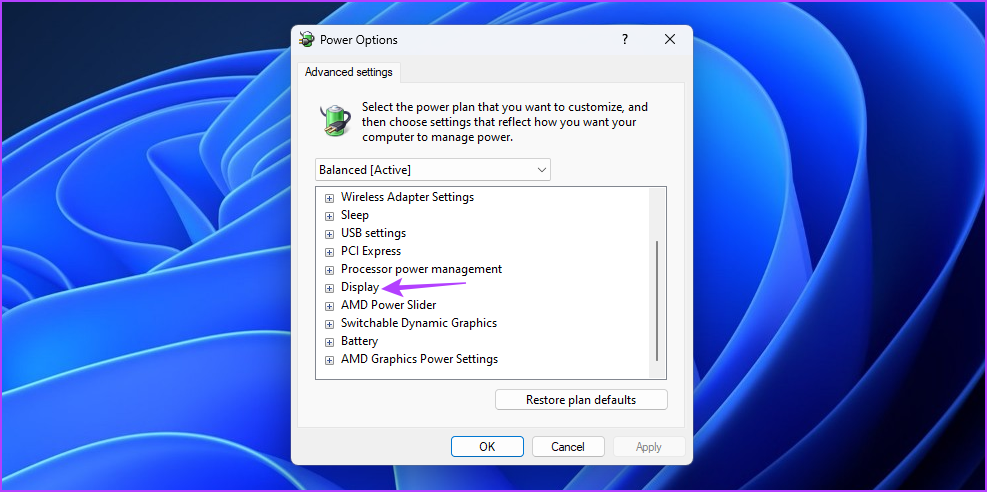
第 5 步: 雙擊“之後關閉顯示”節點。
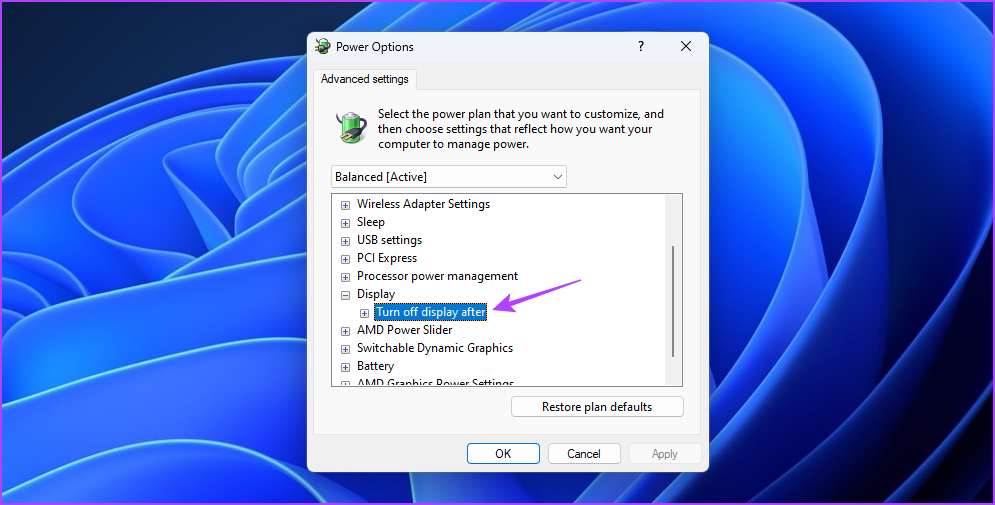
第 6 步:將“使用電池”和“插入電源”選項配置為從不。
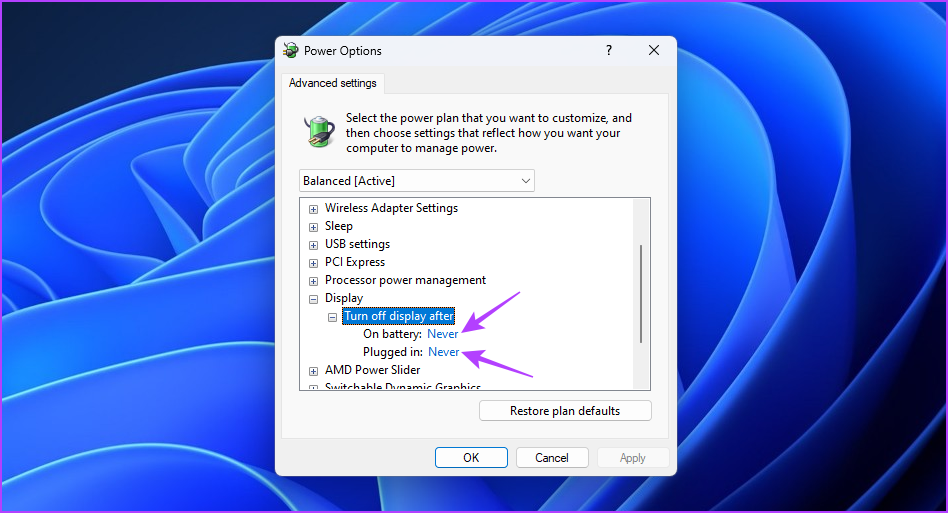
第七步:單擊“應用”和“確定”按鈕以保存更改。
4.更新圖形驅動程序
此問題背後的另一個主要原因可能是損壞的圖形驅動程序。解決此問題的最佳方法是更新圖形驅動程序。以下是執行此操作的分步說明:
第 1 步:右鍵單擊任務欄中的 Windows 圖標,然後從高級用戶菜單中選擇設備管理器。
p> 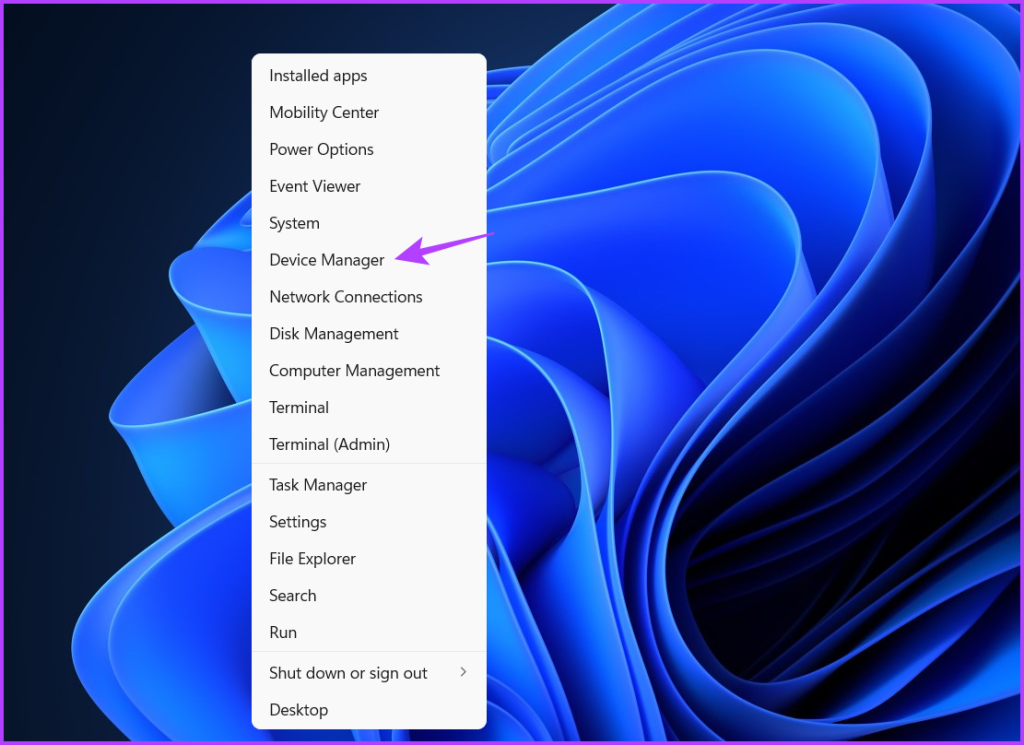
步驟 2: 雙擊顯示適配器。
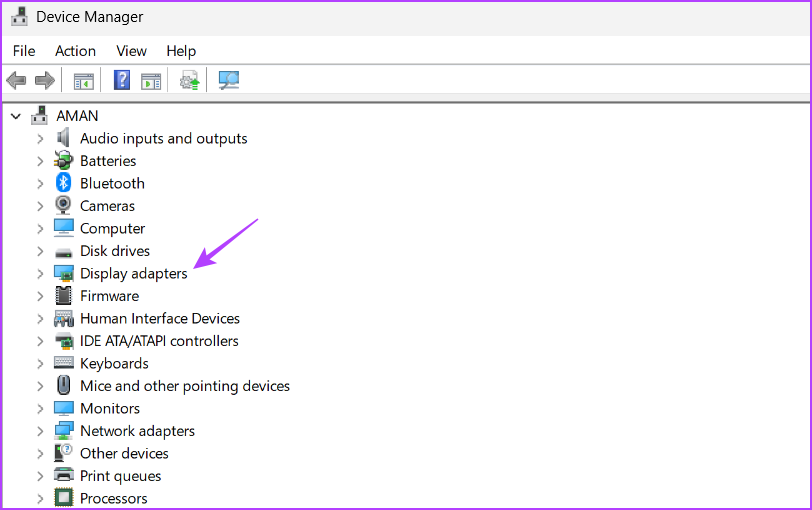
第 3 步:右鍵單擊已安裝的圖形驅動程序並選擇更新驅動程序。
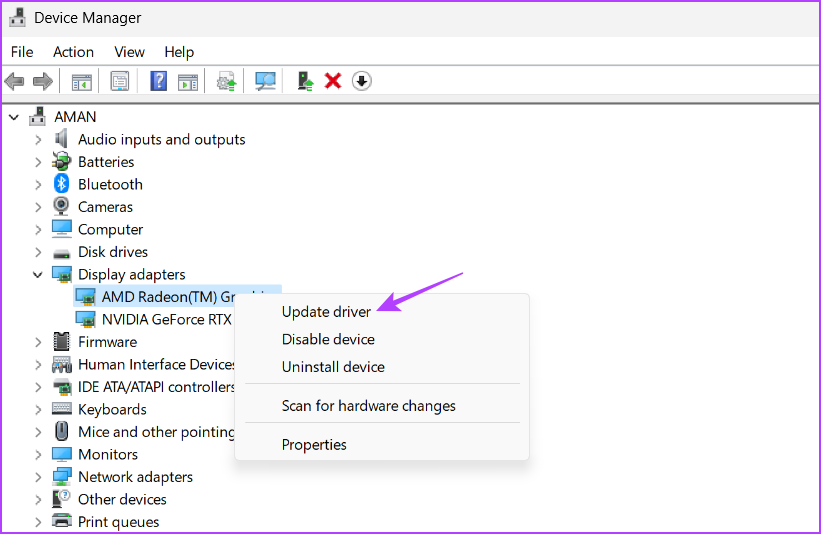
第 4 步: 選擇“自動搜索驅動程序”選項彈出的更新驅動程序窗口。
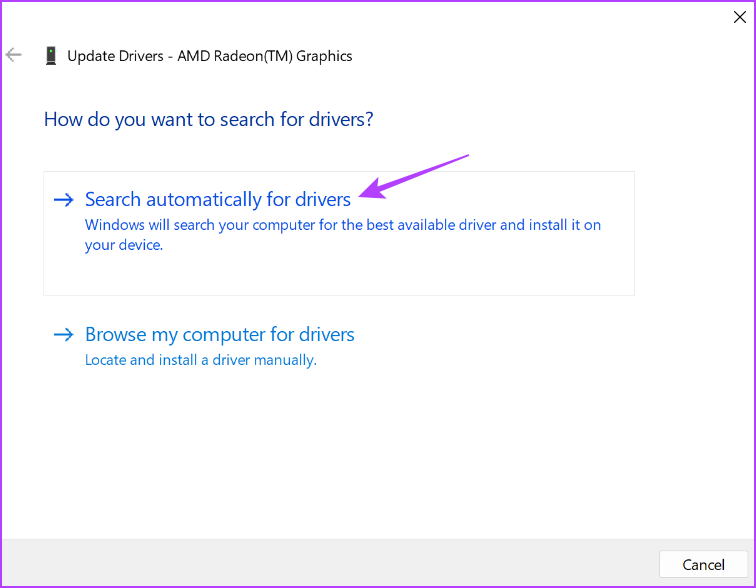
Windows 現在將搜索並下載可用的圖形驅動程序更新。
或者,您可以訪問圖形卡製造商的網站 (AMD,NVIDIA,或 Intel)並下載最新更新。
5.運行 SFC 和 DISM 掃描
如果更新圖形驅動程序沒有幫助,則可能是重要係統文件損壞導致了問題。您可以通過運行 SFC 掃描快速檢測和修復這些文件。
系統文件檢查器 (SFC) 掃描是一種內置的 Windows 實用程序,可用於查找和修復損壞的系統文件。要運行 SFC 掃描,請按照下列步驟操作:
第 1 步: 單擊任務欄上的“開始”圖標以打開“開始”菜單,在搜索欄中鍵入命令提示符,然後從右窗格中選擇“以管理員身份運行”。
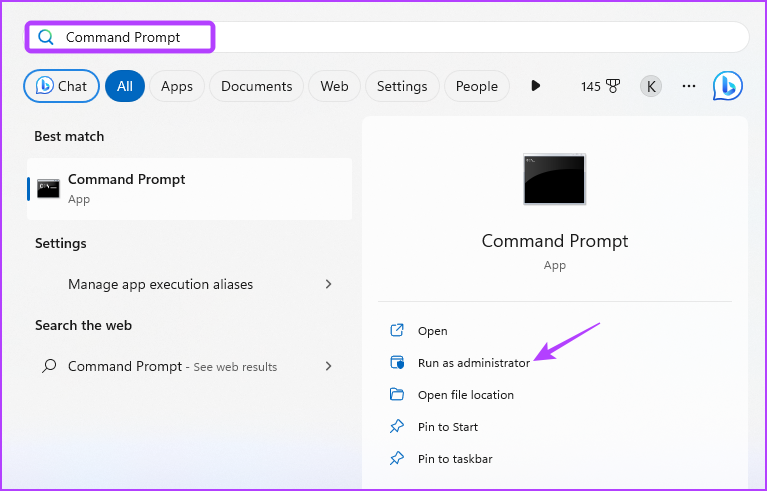
第 2 步: 輸入 sfc/scannow 並按 Enter。
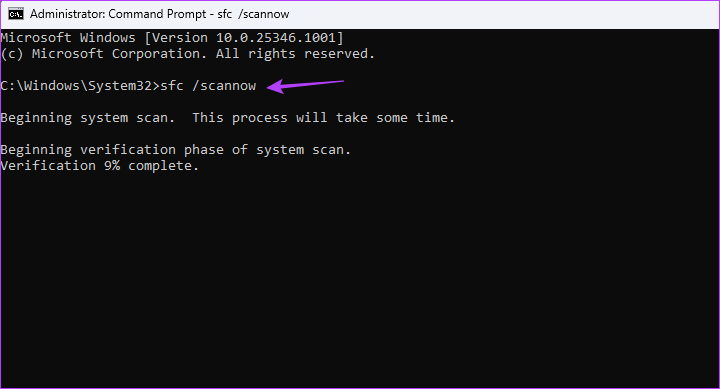
該實用程序將查找您計算機中的損壞情況。該過程完成後,您會看到一條消息,指示掃描是否能夠找到並解決問題。
接下來,檢查屏幕保護程序設置是否恢復正常。如果沒有,請運行部署映像服務和管理 (DISM) 掃描,這將查找恢復和引導扇區中的損壞。
要運行 DISM 掃描,請以管理員身份啟動命令提示符並執行以下命令一一命令。
DISM/Online/Cleanup-Image/CheckHealth DISM/Online/Cleanup-Image/ScanHealth DISM/Online/Cleanup-Image/RestoreHealth 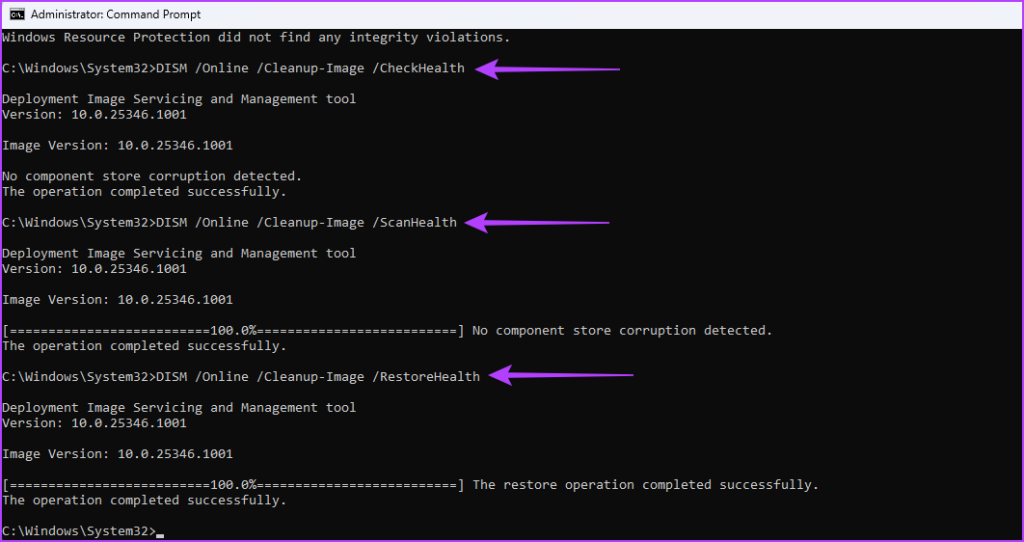
個性化您的計算機
添加屏幕保護程序是個性化您的計算機的好方法系統看看。但是,如果屏幕保護程序選項在 Windows 中顯示為灰色怎麼辦?這是一個常見問題,您可以使用上述解決方案快速解決。
